WP(WordPress)で記事中にadsense(アドセンス)を挿入する方法!

WordPressでブログをやっているあなたが、
簡単に記事の中にアドセンスを挿入するには
一体どうしたらいいのでしょうか?
記事の中だと基本手動で入れる形になるのですが、
やり方によってはかなりめんどくさいです。
簡単にできる方法をお伝えします☆
記事中の挿入にはプラグインが便利!
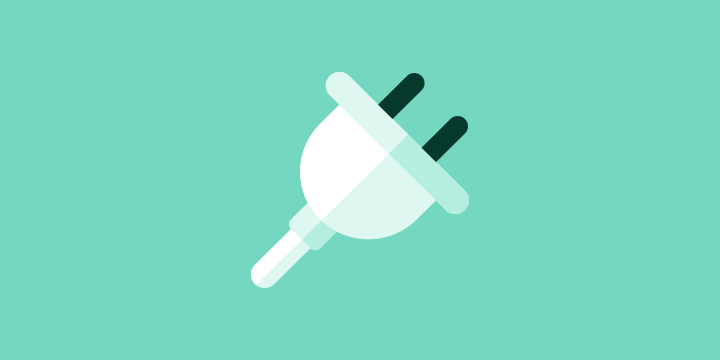
WordPressで記事中に何かを挿入するなら
・AddQuickTag
・Adsense Manager
という2つのプラグインを合わせて
使うのが圧倒的に便利です。
さらにAddQuickTagのプラグインを
使うと設定したものは何でも一瞬で
呼び出せるようになるので、
いつも同じものを入力して面倒だと
感じているものがあればそれらも
適用することが可能ですよ。
Adsense Managerの設定方法

Adsense Managerのインストールと有効化が
完了していれば、WordPressの管理画面左側の
メニューの中で
【投稿】→【Ad Units】
と表示されます。
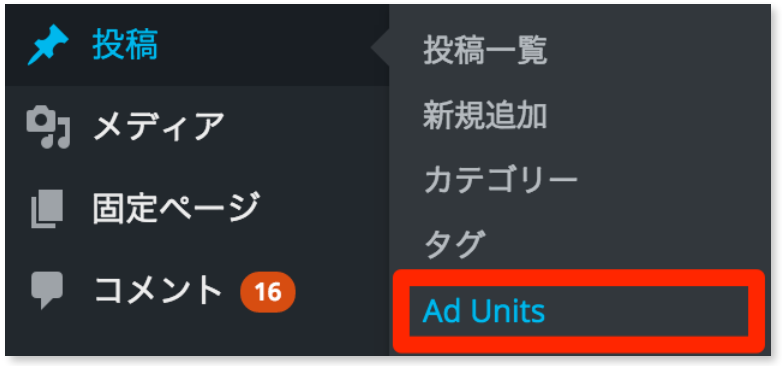
【Ad Units】をクリックして
進んだ先の画面にある
【Add New Ad】
をクリックしてください。
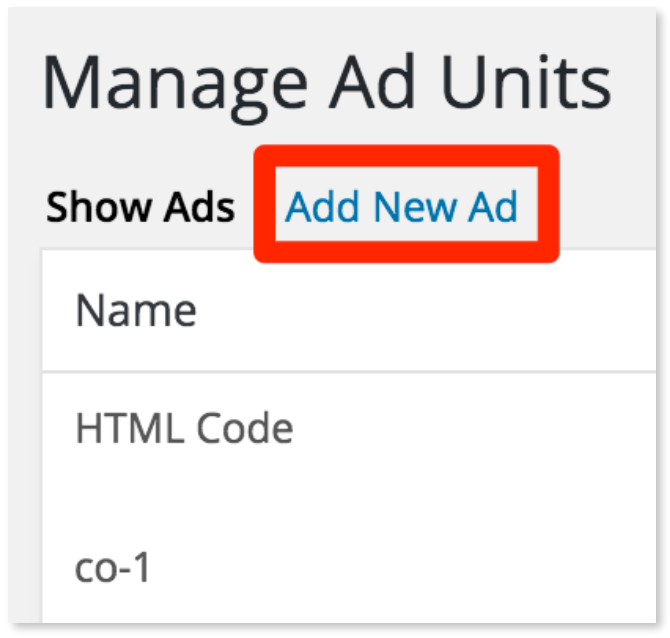
【Add your ad!】という枠があるので、
そこに先ほどと同じ要領で「記事中」
の広告を取得し、 枠に中に貼り付けましょう。
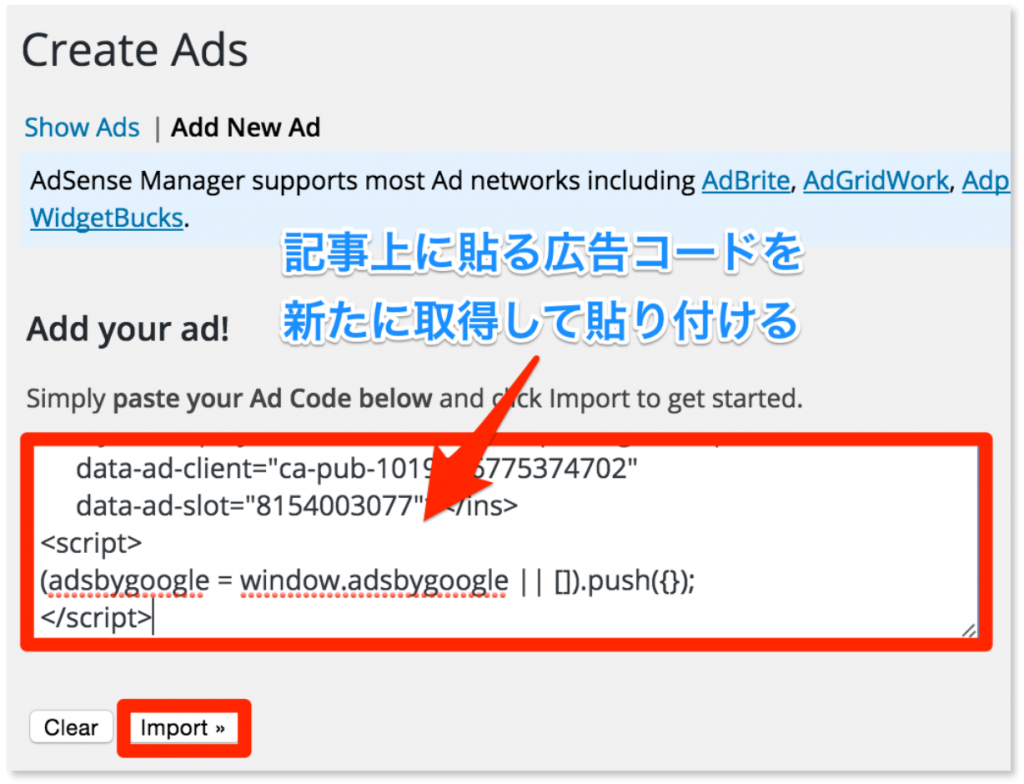
貼り付けが完了したら、
【Import】をクリックしてください。
名前が「co-1」になっているかと思いますが、
名前はそのままでOKです。
【Display Options】の欄は全て
「Yes」を選択してください。
画面右側の【Html Code】
の欄には、取得した「記事中」用の
広告コードを貼り付けます。
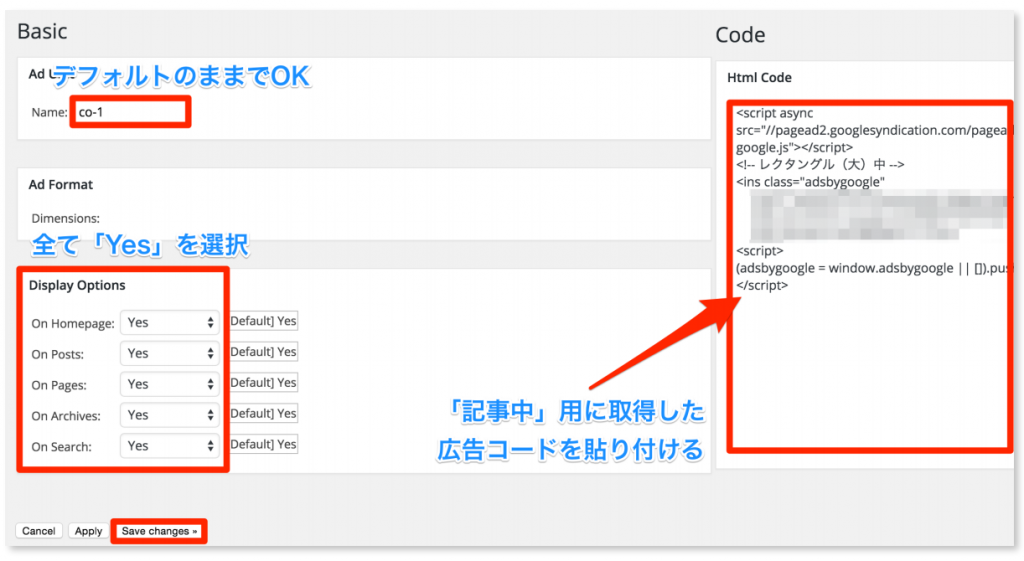
コードの貼り付けまで完了したら、
画面を右側いっぱいまでスクロールしてください。
見落としやすいのですが、
右側に【Advanced】
という設定エリアがあります。
その中の<Before>の部分に
<p style=”text-align: center;”>スポンサードリンク<br>
</After>の部分に
</p><br>
と貼り付けましょう。これらが完了したら、
画面左下にある【Save changes】
をクリックして完了です。
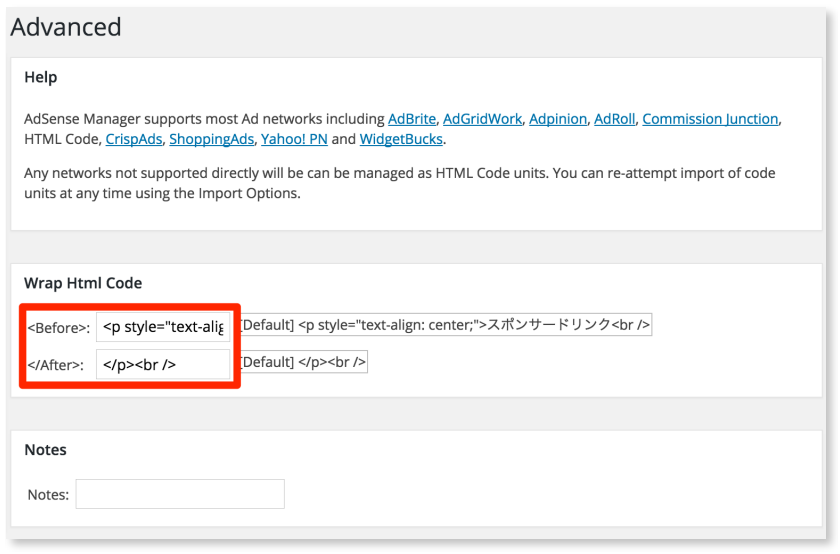
AddQuickTagの設定方法

次に、記事中に広告を挿入する方法に
ついて 説明していきます。
まずはAddQuickTagという
プラグインを インストールして
有効化してください。
WordPressの管理画面左側のメニューから、
【設定】→【AddQuickTag】
と進んでください。
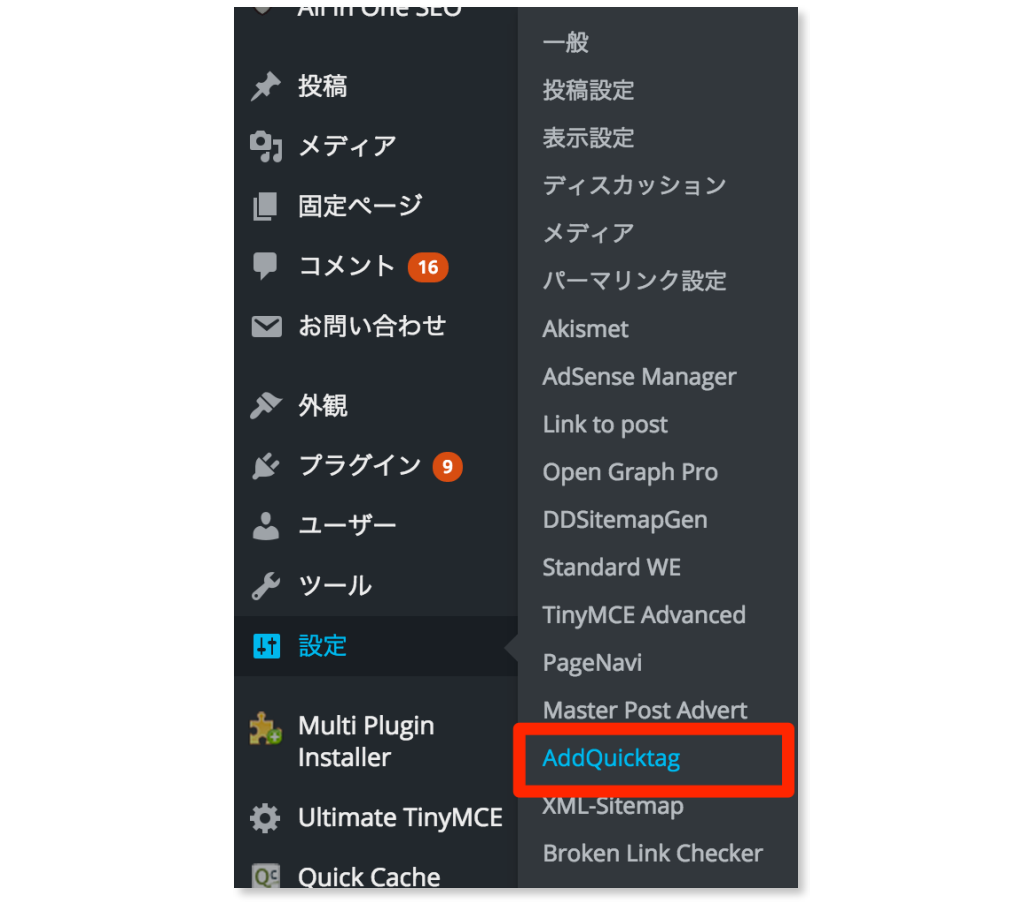
次の画面で【ラベル名】の欄に「ad」、
【終了タグ】の欄に「 [ad#co-1] 」
と入力してください。
そして画像の通りに、チェックボックスに
チェックを付けていきましょう。
(画像のマネをすればOKです)
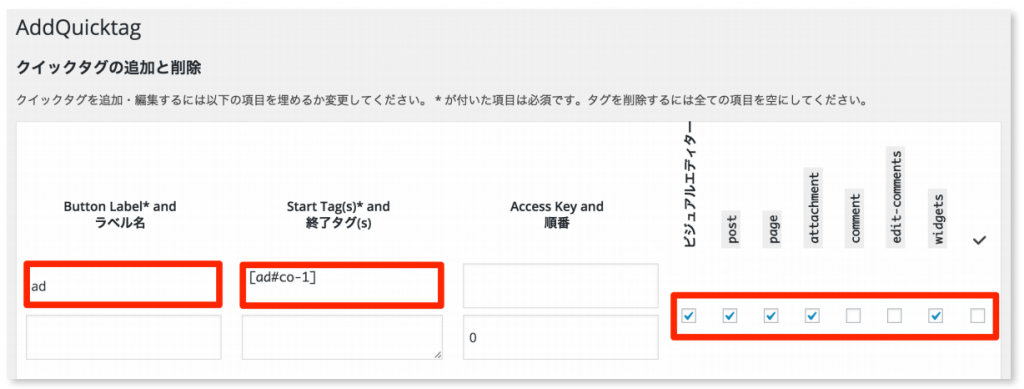
これらが完了したら、その下の
【変更を保存】
をクリックしてください。
広告を挿入する方法

この設定が完了すると、記事の編集画面に
【Quicktags】という選択窓が出現。
設定した「ad」をクリックすると、
記事内に [ad#co-1] が挿入されます。
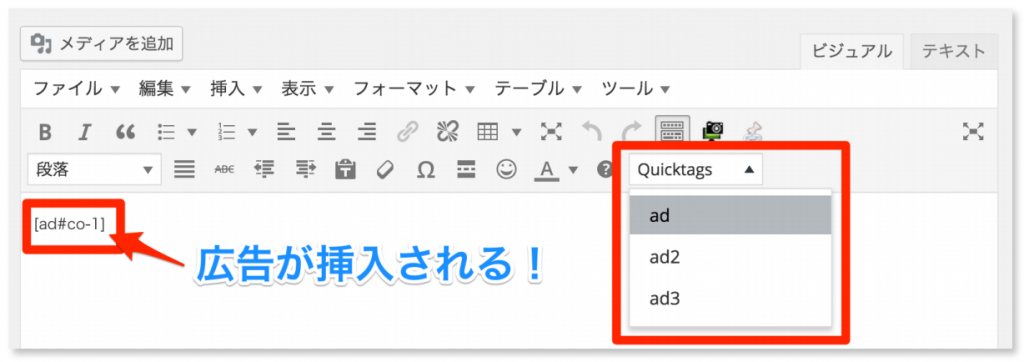
これを公開、またはプレビューで確認すると
広告が挿入されています。
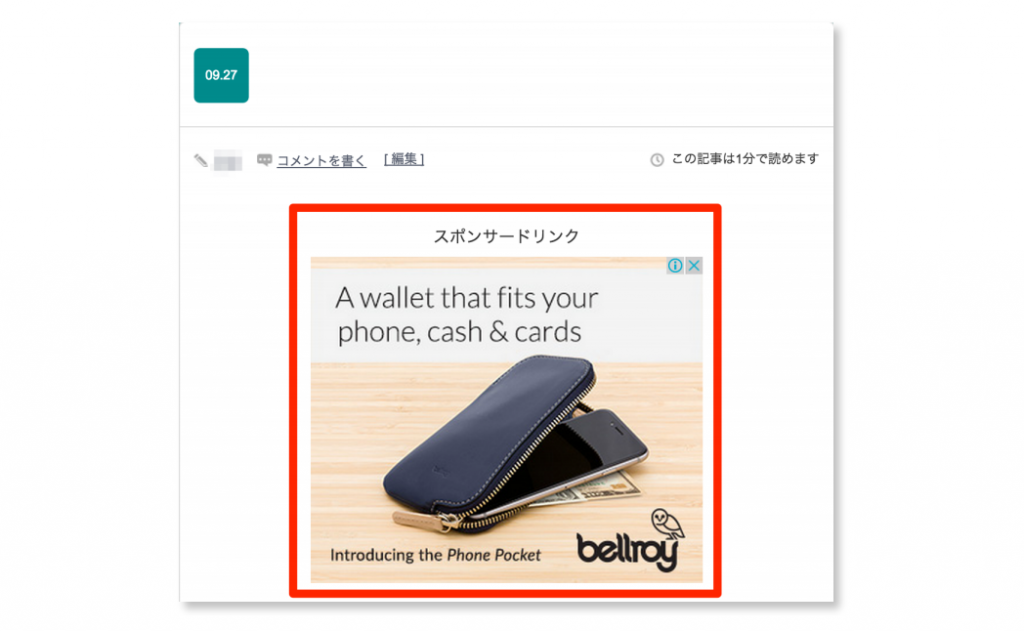
以上で、記事中に広告が挿入できる
ようになりました。自由に好きなところに
挿入することができます。